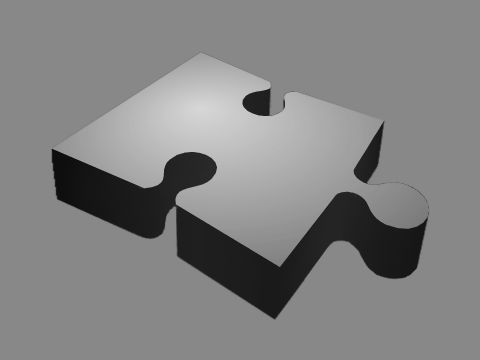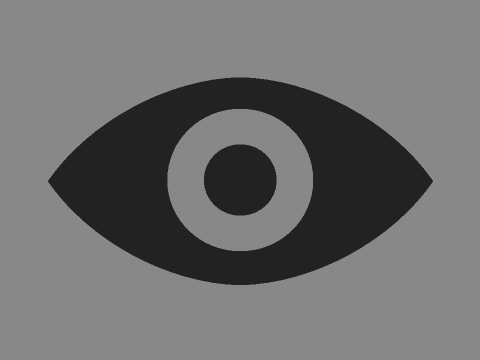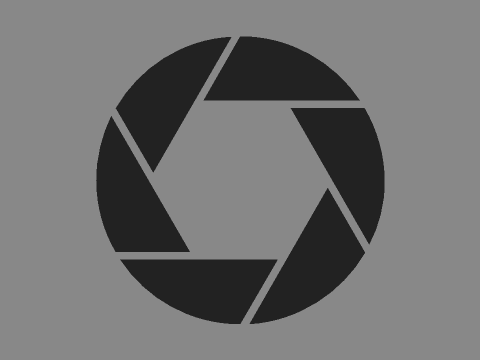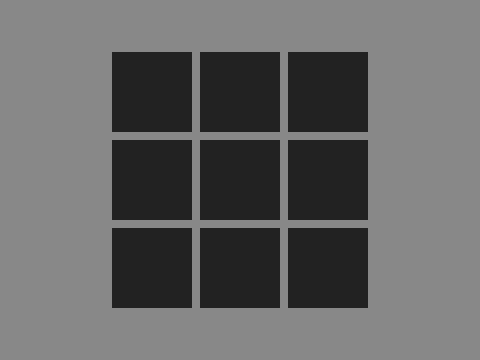Ikony w galerii
Aby zapewnić możliwość swobodnego skalowania galerii (co jest warunkiem niezbędnym dla zapewnienia jej responsywności oraz pracy na urządzeniach mobilnych), wszystkie ikony galerii są wyświetlane w sposób wektorowy, z wykorzystaniem specjalnie do tego celu przygotowanego kroju. Krój ten otrzymujesz w pakiecie i możesz z niego swobodnie korzystać, aby np. zapewnić spójność stylistyczną z innymi elementami na stronie zawierającej galerię. Poniżej omawiamy różne aspekty związane z wykorzystaniem tego kroju na stronach internetowych.
- Krój vg_icons i znaki zawarte w tym kroju
- Wykorzystanie kroju vg_icons w kodzie obsługującym galerię
- Wykorzystanie kroju vg_icons na podstronach nie zawierających galerii
- Krój vg_icons i znaki zawarte w tym kroju ^
Krój obsługujący galerię ma nazwę dyskową
vg_icons i występuje z dwoma rozszerzeniami, tj.: jako krój
woff i
eot. Oba kroje znajdują się w katalogu
VG_data i zawierają następujące znaki:
- Wykorzystanie kroju vg_icons w kodzie obsługującym galerię ^
Jeśli galeria jest załadowana, to dostępny jest styl o nazwie
vg_icon. W tej sytuacji wystarczy napisać np. tak:
(1)<span style="font-family:vg_icons;">3</span>
aby uzyskać taki znak:
3.
Załóżmy wobec tego, że na stronie jest
div o
id='gal_1' i że mamy przygotowany taki kod (opis działania funkcji
num_back znajdziesz na stronie
Uruchamianie galerii):
(2)<script defer src="/vg.js" onload="start_vg()"></script>
<script>
function start_vg(){>
(new VG_start(document.getElementById('gal_1'), 'atlas.js')).num_back=function(c, v){
if(c==0 && v==10){
document.getElementById("id_play1").VG=this.VG;
document.getElementById("id_play2").VG=this.VG;
this.VG._setBtnPlay(document.getElementById("id_play2"));
}
}
}
</script>
Galeria ta załaduje się automatycznie i będzie wyglądała jak niżej:
Stwórzmy teraz dwa przyciski wg poniższych kodów:
(3)<span id="id_play1" style="font-family:vg_icons; font-size:30px; cursor:pointer" onclick="this.VG._play()">3</span>
3
(4)<span id="id_play2" style="font-family:vg_icons; font-size:30px; cursor:pointer" onclick="this.VG._play(this)">3</span>
3
Kliknij przycisk stworzony kodem (3), a potem (4). Użyj
spacji, aby włączać i wyłączać animację w galerii. Zaobserwuj zmiany przycisków. Przycisk stworzony kodem (3) uruchamia i zatrzymuje galerię, ale nie zmienia swojego wyglądu. Kod przypięty do przycisku (4) jako argument do funkcji
_play() wysyła
this, dzięki czemu galeria może zmieniać wygląd tej ikony. Ponadto wywołanie funkcji
_setBtnPlay powoduje zapamiętanie przez galerię obiektu, który jest odpowiedzialny za sterowanie funkcją
play, i w tej sytuacji nawet użycie klawisza
spacja do uruchomienia galerii powoduje zmianę przypisanej do tej funkcji ikony.
Tak samo możesz obsłużyć przycisk obsługi dźwięku i pełnego ekranu (nazwy odpowiednich funkcji znajdziesz na stronie
Uruchamianie galerii).
- Wykorzystanie kroju vg_icons na podstronach nie zawierających galerii ^
Jeśli galeria nie jest załadowana na stronie, na której chcielibyśmy użyć omawianego tu kroju z ikonami, to należy stworzyć krój o nazwie
vg_icon za pomocą poniższego kodu w dowolnym (ale ładowanym przez stronę) pliku css:
(5)@font-face{
font-family: 'vg_icons';
src: url('vg_icons.eot?#iefix') format('embedded-opentype'),
url('vg_icons.woff') format("woff");
}
Od tej chwili możesz korzystać z tego kroju przez wywołanie go za pomocą stylu:
font-family:vg_icons.